Introdução
O Aiseesoft Video Enhancer é um software profissional de aprimoramento de vídeo. Ele permite que você melhore a qualidade do vídeo, gire e inverta o vídeo e edite/corte/corte/vídeo com marca d'água. No tutorial a seguir, você saberá como usar o Aiseesoft Video Enhancer para melhorar a qualidade do vídeo.
Como melhorar o vídeo
Passo 1 Abra o Aiseesoft Video Enhancer no computador e adicione os arquivos para alterar o efeito.
Baixe e instale o software. Encontrar Adicionar arquivos no canto superior esquerdo da interface. Pressione-o e adicione os arquivos de vídeo para melhorar a qualidade.
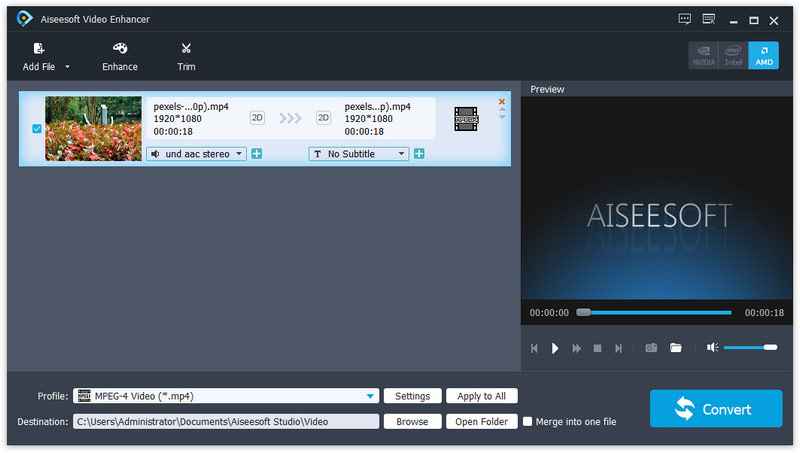
Passo 2 Engrandecer
Existem três opções para aprimorar o vídeo. Você pode aprimorar a resolução, otimizar o brilho e o contraste e remover o ruído do vídeo selecionando essas opções. Recomendamos que você habilite todas as três opções aqui.
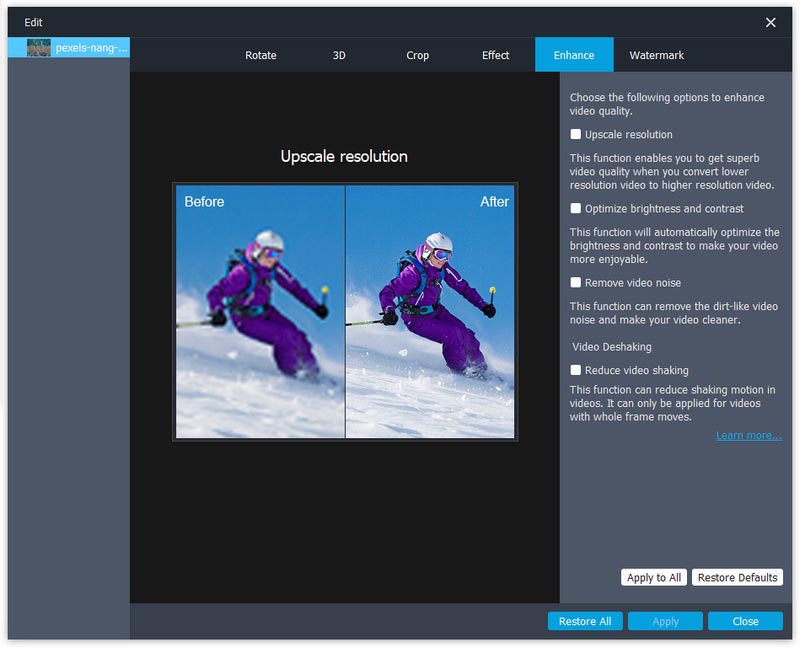
Passo 3 Girar e virar
Você pode girar o vídeo 90 no sentido horário e 90 no sentido anti-horário. Ou você pode fazer o vídeo girar horizontalmente ou verticalmente. A interface também permite comparar o efeito antes e depois de girar ou inverter.
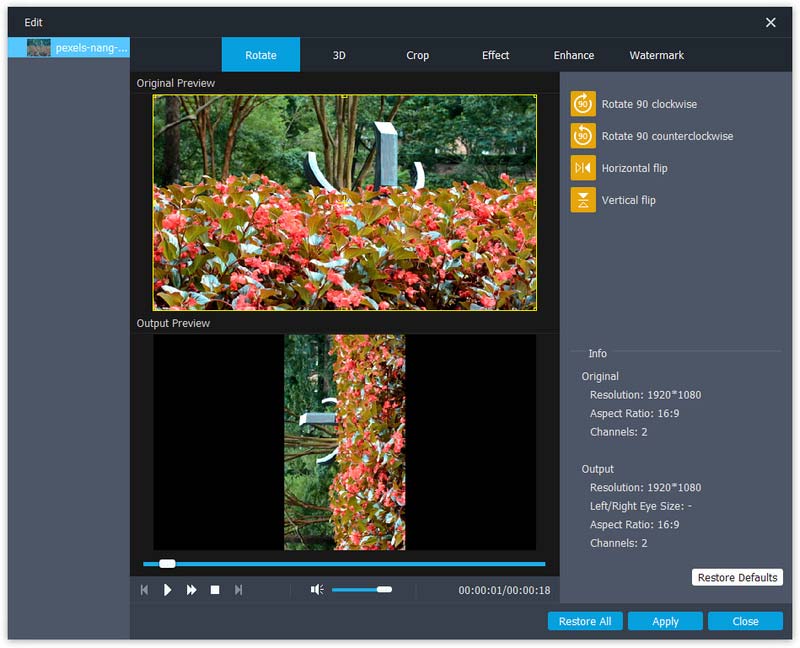
Passo 4 Editar
Observe para alterar o efeito de vídeo aqui ajustando brilho, contraste, saturação e matiz. Você também pode alterar o volume original do vídeo.
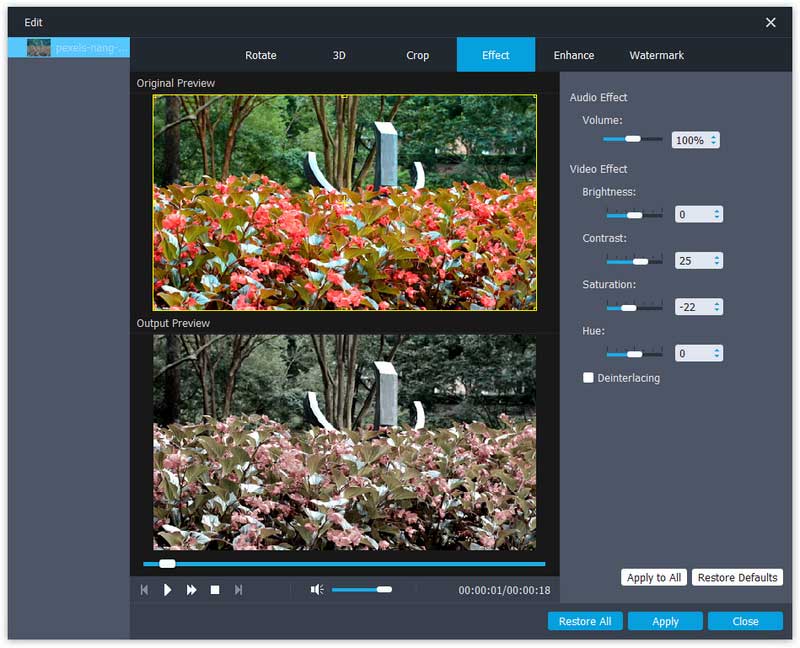
Passo 5 Colheita e marca d'água
Corte a área do vídeo aqui. Se houver um quadro preto em seu vídeo, corte-o usando esta função.
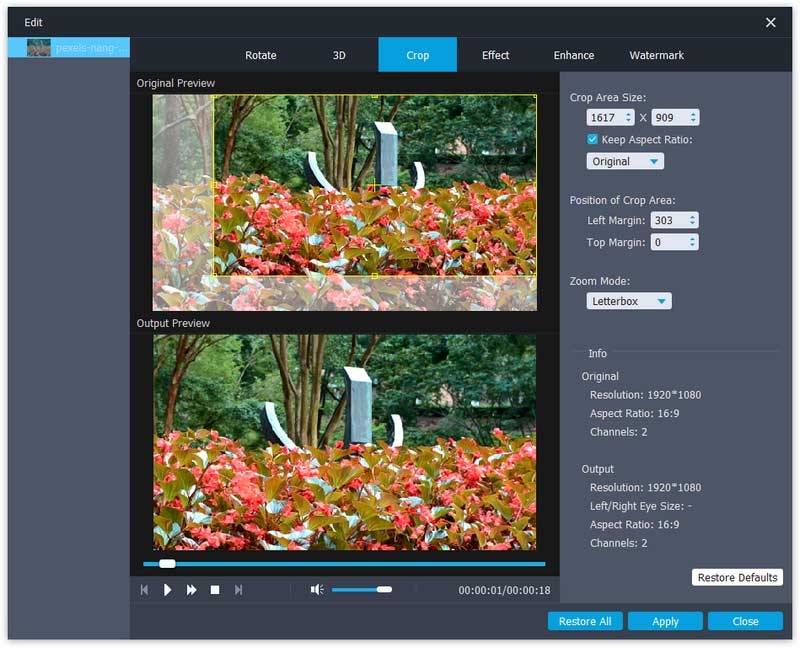
Clique na Marca d'água guia, pressione Ativar marca d'água, você descobrirá que pode adicionar texto ou imagem agora. Insira o texto e altere o efeito do texto clicando no botão T botão ao lado dele.
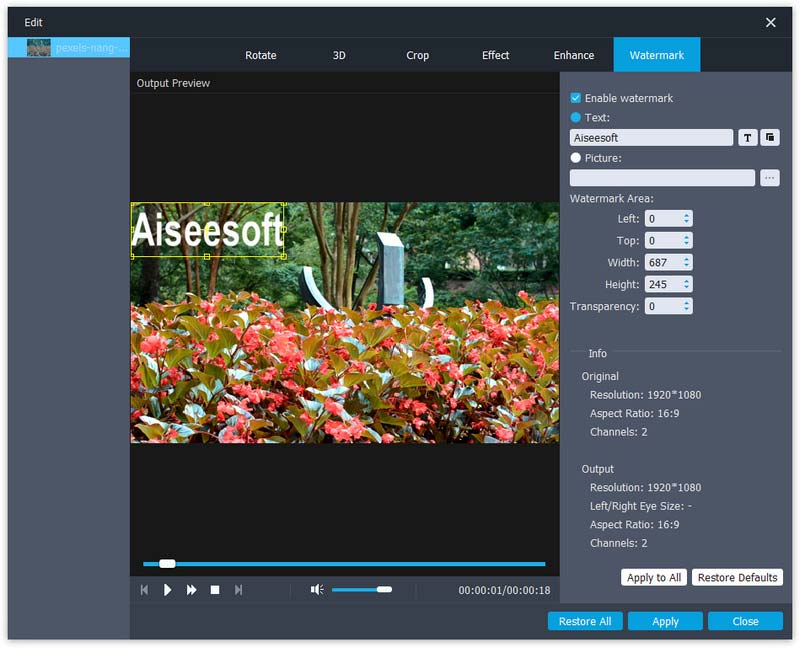
Passo 6 Clipe
Encontre o Clipe botão na parte superior do software, clique nele e mova o ícone a seguir para ajustar a duração do vídeo. Imprensa OK para fazer videoclipes.
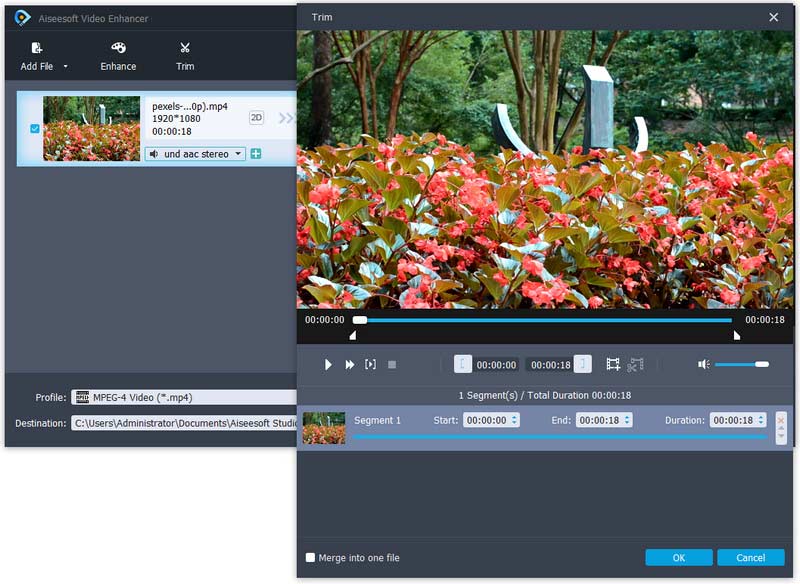
Passo 7 Selecione o destino e os formatos de saída
Encontre o perfil na parte inferior do software, pressione-o e escolha os formatos de vídeo de saída. Clique no Destino botão para encontrar o destino de saída. Então aperte Converter para fazer vídeos com efeitos aprimorados.
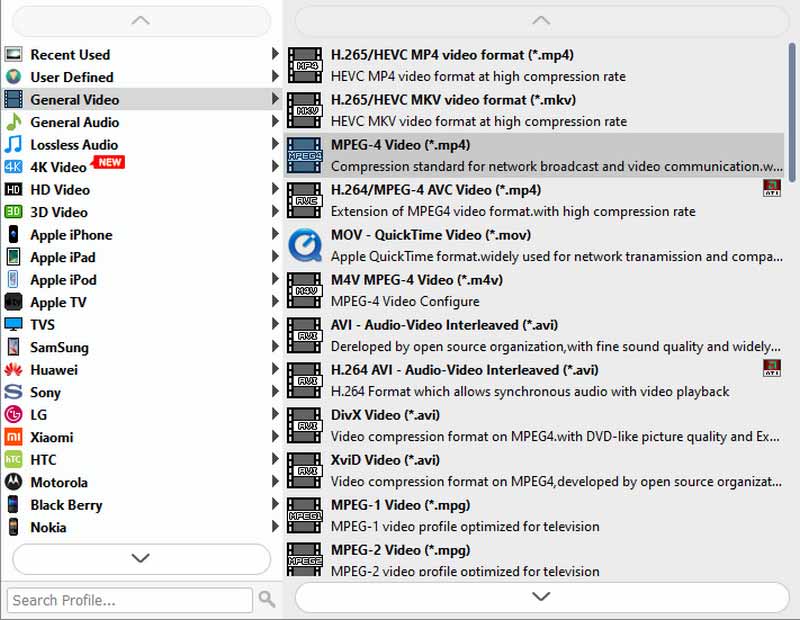
- Como melhorar a qualidade do vídeo
Leia este artigo para melhorar a qualidade do vídeo.
 Escrito por Jenny Ryan | 08.03.2016
Escrito por Jenny Ryan | 08.03.2016 - Como remover o ruído do vídeo
Se você deseja remover o ruído do vídeo, consulte este artigo.
 Escrito por Jenny Ryan | 01.03.2021
Escrito por Jenny Ryan | 01.03.2021 - Como otimizar o brilho e o contraste
Siga este artigo para otimizar o brilho e o contraste do vídeo.
 Escrito por Jenny Ryan | 08.03.2016
Escrito por Jenny Ryan | 08.03.2016 - Como transformar vídeos em vídeos HD
Agora, você pode fazer seus vídeos serem vídeos em HD.
 Escrito por Jenny Ryan | 08.03.2016
Escrito por Jenny Ryan | 08.03.2016 - Como transformar vídeos em vídeos 4K
Se você deseja obter um vídeo 4K de um vídeo normal, leia este artigo.
 Escrito por Jenny Ryan | 08.03.2016
Escrito por Jenny Ryan | 08.03.2016 - Como rodar vídeo no iPhone
Aprenda a girar vídeo no iPhone
 Escrito por Jenny Ryan | 14.03.2014
Escrito por Jenny Ryan | 14.03.2014 - Como virar um vídeo
Agora, você tem a chance de virar vídeos facilmente.
 Escrito por Jenny Ryan | 07.11.2012
Escrito por Jenny Ryan | 07.11.2012 - 5 melhores divisores de MP4 gratuitos para Windows e Mac
Você pode encontrar os 5 melhores divisores MP4 gratuitos para Windows e Mac para dividir vídeo MP4.
 Escrito por Jenny Ryan | 10.10.2017
Escrito por Jenny Ryan | 10.10.2017 - Como Editar Vídeo MTS sem o iMovie
Agora, você precisa saber como editar vídeo MTS sem o iMovie.
 Escrito por Jenny Ryan | 17.07.2017
Escrito por Jenny Ryan | 17.07.2017 - Como editar XAVC no Avid
Leia este artigo para colocar e editar vídeo XAVC no Avid.
 Escrito por Jenny Ryan | 07.11.2012
Escrito por Jenny Ryan | 07.11.2012 - Como Editar XAVC no Computador
Se você deseja editar vídeos XAVC no computador, basta lê-lo.
 Escrito por Jenny Ryan | 07.11.2012
Escrito por Jenny Ryan | 07.11.2012 - Como Editar Menu de DVD de forma fácil e rápida
Agora encontre a melhor maneira de editar menus de DVD.
 Escrito por Jenny Ryan | 14.06.2014
Escrito por Jenny Ryan | 14.06.2014 - Edite vídeos antes de converter para DVD
Se você deseja editar vídeos antes de gravar em DVD, siga-o.
 Escrito por Jenny Ryan | 19.07.2014
Escrito por Jenny Ryan | 19.07.2014 - 5 maneiras fáceis de combinar arquivos VOB que você deve saber
Como combinar arquivos VOB no computador Windows ou Mac? Este artigo mostra como combinar/mesclar/juntar arquivos VOB em um único arquivo sem perda de qualidade.
 Escrito por Ashley Mae | 14.12.2020
Escrito por Ashley Mae | 14.12.2020 - Como você pode editar vídeos MP4
Obtenha mais dicas sobre como editar vídeos MP4.
 Escrito por Jenny Ryan | 20.07.2017
Escrito por Jenny Ryan | 20.07.2017 - Girar vídeo no computador
Se você deseja girar vídeos no Mac ou PC, leia este artigo.
 Escrito por Jenny Ryan | 07.11.2012
Escrito por Jenny Ryan | 07.11.2012 - Os 10 principais softwares de edição de vídeo para Android
Siga este artigo para verificar os melhores editores de vídeo para Android.
 Escrito por Jenny Ryan | 21.10.2016
Escrito por Jenny Ryan | 21.10.2016 - Os 10+ principais editores de vídeo gratuitos no Windows
Agora, basta seguir este guia para obter editores de vídeo gratuitos no Windows.
 Escrito por Jenny Ryan | 20.10.2016
Escrito por Jenny Ryan | 20.10.2016 - Editores de vídeo gratuitos no Mac
Leia este artigo para obter editores de vídeo gratuitos no Mac.
 Escrito por Jenny Ryan | 20.10.2016
Escrito por Jenny Ryan | 20.10.2016 - Melhores aplicativos de edição de vídeo no iOS
Agora, basta encontrar os melhores aplicativos de edição de vídeo para iPhone e iPad.
 Escrito por Jenny Ryan | 20.10.2016
Escrito por Jenny Ryan | 20.10.2016 - Encontre o iMovie para Android
Se você deseja editar vídeo com o iMovie no Android, basta encontrar suas alternativas.
 Escrito por Jenny Ryan | 20.10.2016
Escrito por Jenny Ryan | 20.10.2016 - 6 principais participantes de áudio
Leia este artigo para encontrar o melhor marceneiro de áudio.
 Escrito por Jenny Ryan | 20.10.2016
Escrito por Jenny Ryan | 20.10.2016 - Software gratuito de edição de fotos
Conheça mais programas gratuitos de edição de fotos no Mac/PC/Android/iPhone
 Escrito por Jenny Ryan | 20.10.2016
Escrito por Jenny Ryan | 20.10.2016 - Como Editar Arquivos MP3
Agora, aprenda como editar arquivos MP3 facilmente.
 Escrito por Jenny Ryan | 20.10.2016
Escrito por Jenny Ryan | 20.10.2016 - Encontre combinadores de vídeo para mesclar vídeos
Se você deseja mesclar vídeos, basta encontrar a fusão de vídeo para concluir isso.
 Escrito por Jenny Ryan | 20.10.2016
Escrito por Jenny Ryan | 20.10.2016 - Encontre alternativas para o Final Cut Pro no Windows
Agora, edite o vídeo com o Final Cut Pro para Windows.
 Escrito por Jenny Ryan | 09.01.2015
Escrito por Jenny Ryan | 09.01.2015 - Melhores editores 4K para Mac e Windows
Leia este artigo para encontrar os melhores editores 4K para Mac e Windows.
 Escrito por Jenny Ryan | 29.04.2015
Escrito por Jenny Ryan | 29.04.2015 - Existem mais editores de MP4
Leia este artigo para encontrar mais editores de MP4.
 Escrito por Jenny Ryan | 21.10.2016
Escrito por Jenny Ryan | 21.10.2016 - 5 melhores editores GoPro
Agora, você pode obter os 5 principais softwares de edição da GoPro.
 Escrito por Jenny Ryan | 14.03.2014
Escrito por Jenny Ryan | 14.03.2014 - Software de edição de vídeo da Sony
Obtenha mais informações para editar vídeos da Sony com o editor de vídeo.
 Escrito por Jenny Ryan | 07.11.2012
Escrito por Jenny Ryan | 07.11.2012 - Melhor software de edição de vídeo para Mac e Windows
Agora, você pode obter os melhores editores de vídeo para Mac e Windows.
 Escrito por Jenny Ryan | 20.05.2016
Escrito por Jenny Ryan | 20.05.2016

